探索以电脑自动获得的IP地址错误(深入解析IP地址错误的原因及解决方案)
151
2025 / 09 / 02
在使用电脑连接互联网时,有时会遇到插网线后提示IP地址错误的情况。这可能会导致无法上网或者网络连接不稳定。本文将为大家介绍如何解决这个问题,以确保网络连接正常运行。
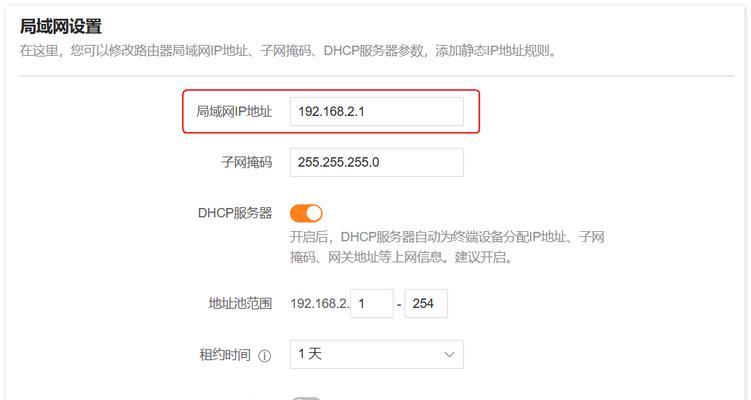
检查网线连接是否正确
1.确保网线插入电脑的网络接口和路由器的网络接口都牢固连接;
2.检查网线是否受损,如有损坏应更换。
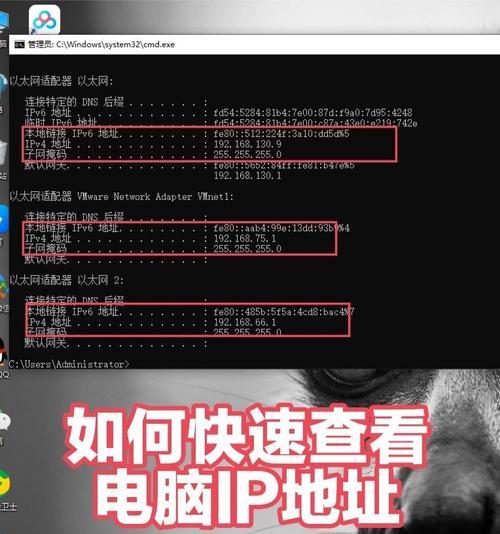
检查网络设备工作状态
1.查看路由器或交换机的指示灯,确保其工作正常;
2.重启路由器或交换机,尝试解决临时的网络问题。
检查IP地址设置
1.在电脑上打开“控制面板”,找到“网络和共享中心”;
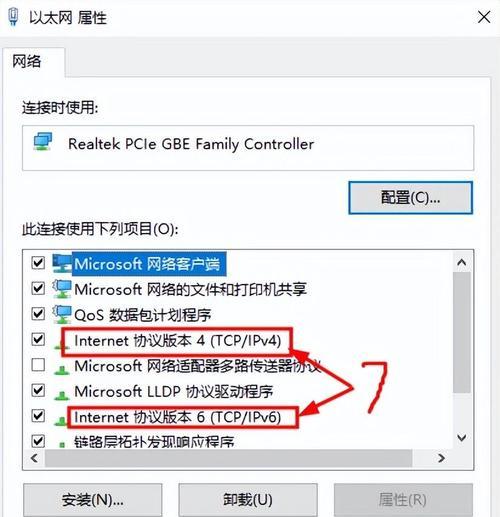
2.点击“更改适配器设置”,找到当前使用的网络适配器;
3.右键点击适配器,选择“属性”,然后双击“Internet协议版本4(TCP/IPv4)”;
4.确保选中的选项为“自动获取IP地址”和“自动获取DNS服务器地址”。
释放和续约IP地址
1.打开命令提示符,输入“ipconfig/release”并按回车键;
2.等待一段时间后,再输入“ipconfig/renew”并按回车键;
3.重新启动电脑,检查网络连接是否恢复正常。
重置网络设置
1.在命令提示符中输入“netshintipreset”,按回车键执行;
2.重启电脑后,查看网络连接是否修复。
检查防火墙设置
1.打开“控制面板”,选择“WindowsDefender防火墙”;
2.点击“允许应用或功能通过WindowsDefender防火墙”,确保所需的应用程序被允许通过。
查找并修复网络适配器驱动程序问题
1.打开“设备管理器”,找到“网络适配器”;
2.右键点击网络适配器,选择“属性”,然后切换到“驱动程序”选项卡;
3.如果驱动程序显示有问题,可以尝试更新或者重新安装驱动程序。
关闭电脑和网络设备的电源
1.关闭电脑、路由器和交换机的电源;
2.拔下网线,等待片刻后重新插入网线;
3.依次打开电脑和网络设备的电源,等待它们启动完全后,再检查网络连接。
检查电脑中的病毒或恶意软件
1.运行杀毒软件,对电脑进行全盘扫描;
2.删除或隔离任何病毒或恶意软件。
联系网络服务提供商
1.如果以上方法都无法解决问题,可能是网络服务提供商的问题;
2.联系网络服务提供商寻求进一步的帮助和支持。
查找其他网络设备问题
1.检查其他设备(如手机、平板电脑)是否可以正常连接到互联网;
2.如果其他设备也存在连接问题,可能是路由器或者网络设备本身存在问题。
检查操作系统更新
1.检查电脑的操作系统是否有更新,如果有更新,尝试安装更新;
2.更新操作系统有时可以修复网络连接问题。
设置静态IP地址
1.如果自动获取IP地址无效,可以尝试手动设置一个静态IP地址;
2.在网络适配器属性中,选择手动配置IP地址并填入正确的IP地址、子网掩码和网关地址。
重启网络服务
1.打开“服务”,找到“DHCP客户端”和“DNS客户端”;
2.右键点击每个服务,选择“重启”。
通过检查网线连接、网络设备工作状态、IP地址设置、防火墙设置、驱动程序和操作系统更新等方面,可以解决电脑插网线提示IP地址错误的问题。如果问题仍然存在,建议联系网络服务提供商进行进一步的故障排查和修复。
